如何使用Excel冻结单元格
本文将详细介绍如何使用Excel冻结单元格。冻结单元格是Excel中的一项非常有用的功能,它可以在表格中保持某些行或列的可见性,使得这些行或列在滚动表格时保持固定位置。这对于处理大型表格或需要同时查看多个部分的表格非常有帮助。
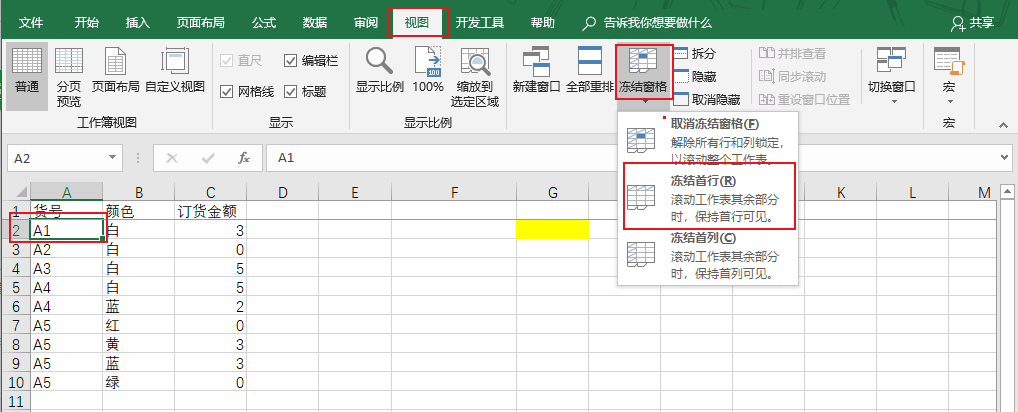
首先打开Excel,并在工作表中选择您想要冻结的单元格。您可以选择冻结整个列、整个行,或者选择特定的单元格作为冻结位置。
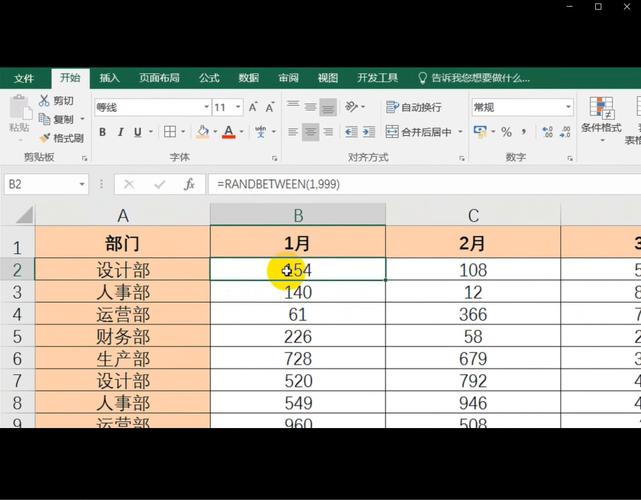
在Excel的顶部菜单栏中,点击“视图”选项卡。在“视图”选项卡中,您将看到“窗口”和“冻结窗格”两个分组。
如果您想要冻结整个列或行,首先选择要冻结的列或行。然后,在“视图”选项卡的“窗口”分组中,点击“冻结窗格”的下拉箭头按钮。在下拉菜单中,您可以选择“冻结首行”、“冻结首列”或“冻结前若干行或列”选项。选择相应的选项后,Excel将会冻结您选择的列或行。
如果您想要冻结特定的单元格,首先选择特定单元格。然后,点击“视图”选项卡的“冻结窗格”按钮。Excel会自动将您选择的单元格作为冻结位置。
如果您想要取消对单元格的冻结,可以返回到“视图”选项卡的“窗口”分组中,点击“冻结窗格”的下拉箭头按钮,并选择“取消冻结”选项。
在使用Excel冻结单元格时,有一些注意事项需要注意。首先,冻结单元格将只能在“视图”选项卡下进行设置和取消冻结,所以请确保您在正确的选项卡下操作。其次,在冻结单元格时,您只能选择一行或一列作为冻结位置,而不是选择一个任意的单元格区域。另外,如果您需要同时冻结多行或多列,您可以通过选择要冻结的行或列进行多次操作来实现。
总之,使用Excel冻结单元格可以帮助您更好地处理大型表格并提高您的工作效率。无论是冻结整个列、整个行,还是冻结特定的单元格,您都可以根据自己的需求来设置。希望本文的介绍能够帮助到您,让您更加熟练地使用Excel的冻结功能。
BIM技术是未来的趋势,学习、了解掌握更多BIM前言技术是大势所趋,欢迎更多BIMer加入BIM中文网大家庭(http://www.wanbim.com),一起共同探讨学习BIM技术,了解BIM应用!